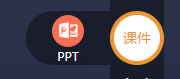投屏功能
上一节
下一节
学习通投屏
学习通4.0版重磅推出了投屏功能,以后老师们上课更方便啦,再也不用费尽周折安装各种投屏软件了,也不用担心投屏莫名其妙掉线了,有了学习通投屏,随时开启大屏模式!
【投屏方法一】
1.进入学习通课程班级,点击【投屏】;
2.根据页面提示,在投屏电脑上输入网址:x.chaoxing.com ;
3.在电脑上输入投屏码即可。
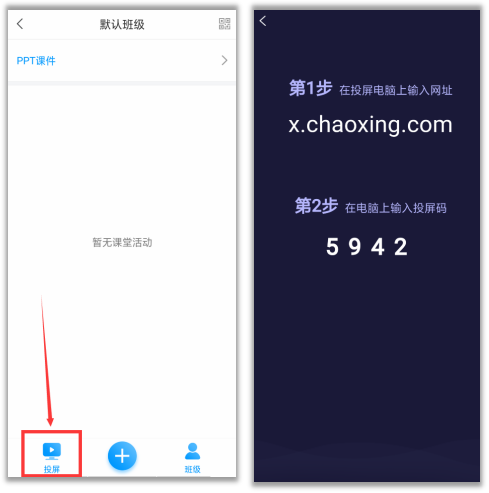
投屏连接成功的电脑显示界面:
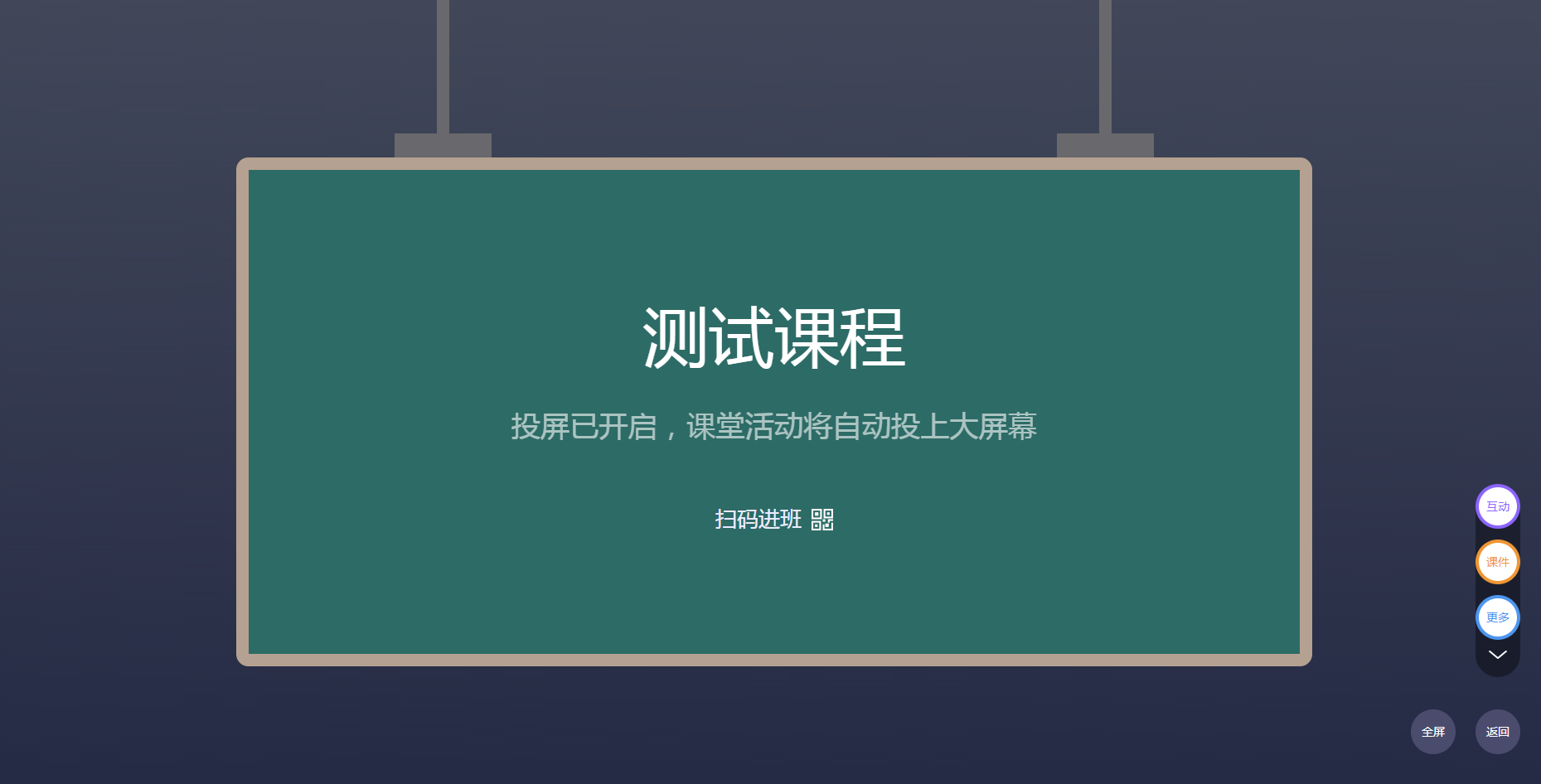
投屏连接成功的手机显示界面:
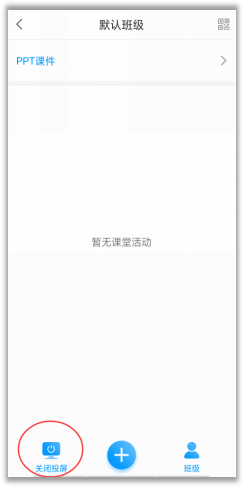
【投屏方法二】
1.电脑端输入网址:x.chaoxing.com ,打开投屏界面;
2.在投屏界面右下方点击“登录”
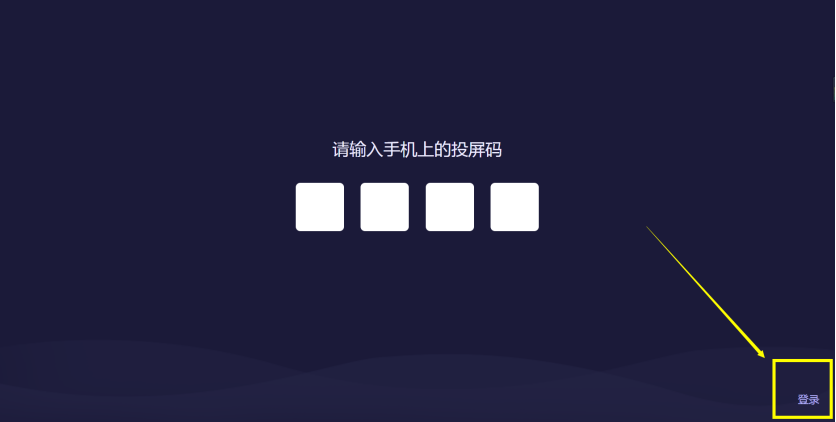
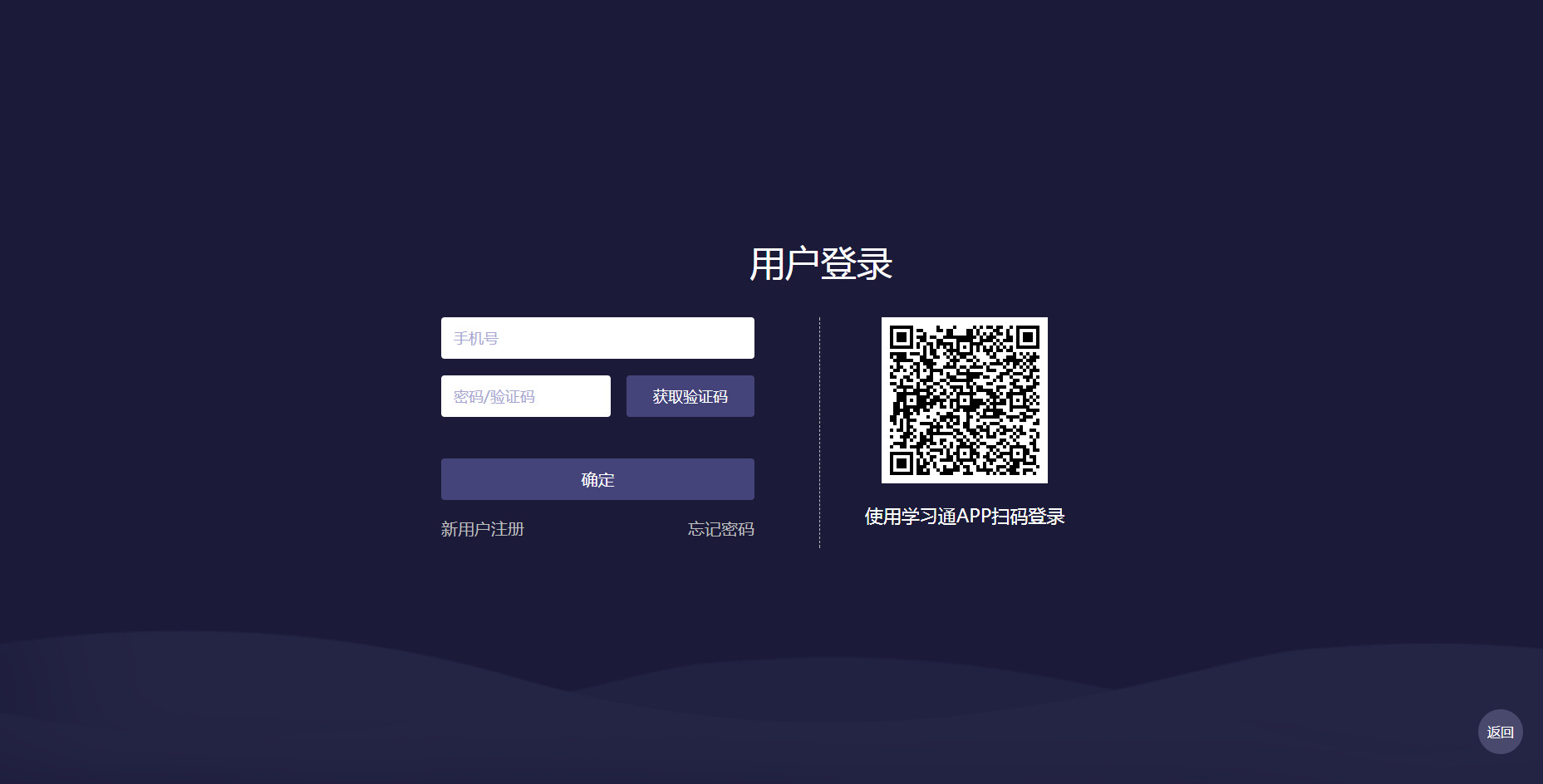
3.登录成功后,选择要进行投屏的课程及班级,点击确定即可。
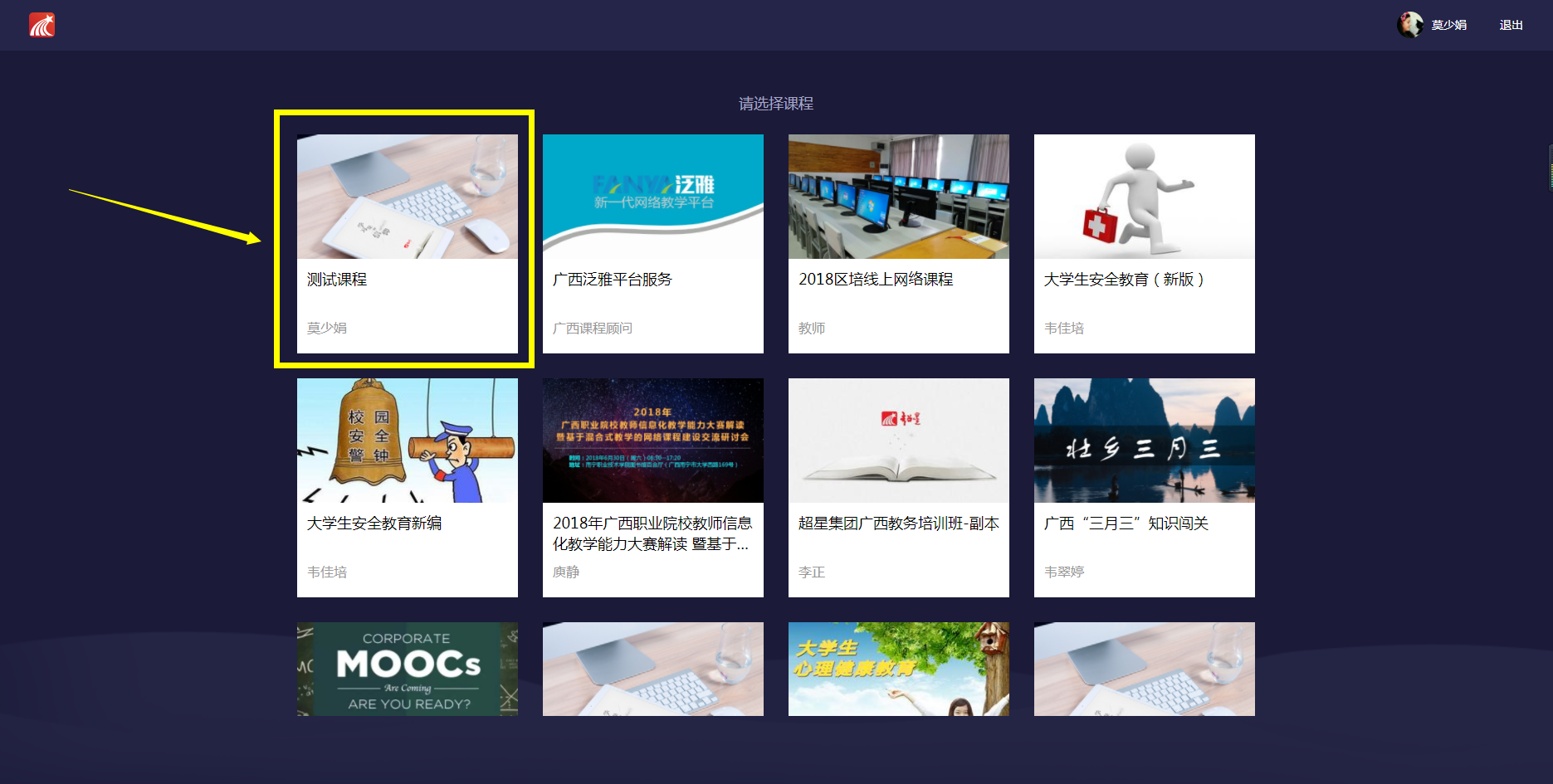
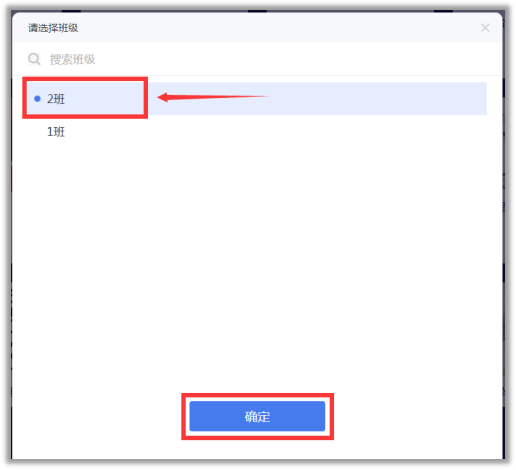
投屏界面各功能概览:
1.学生扫码进班
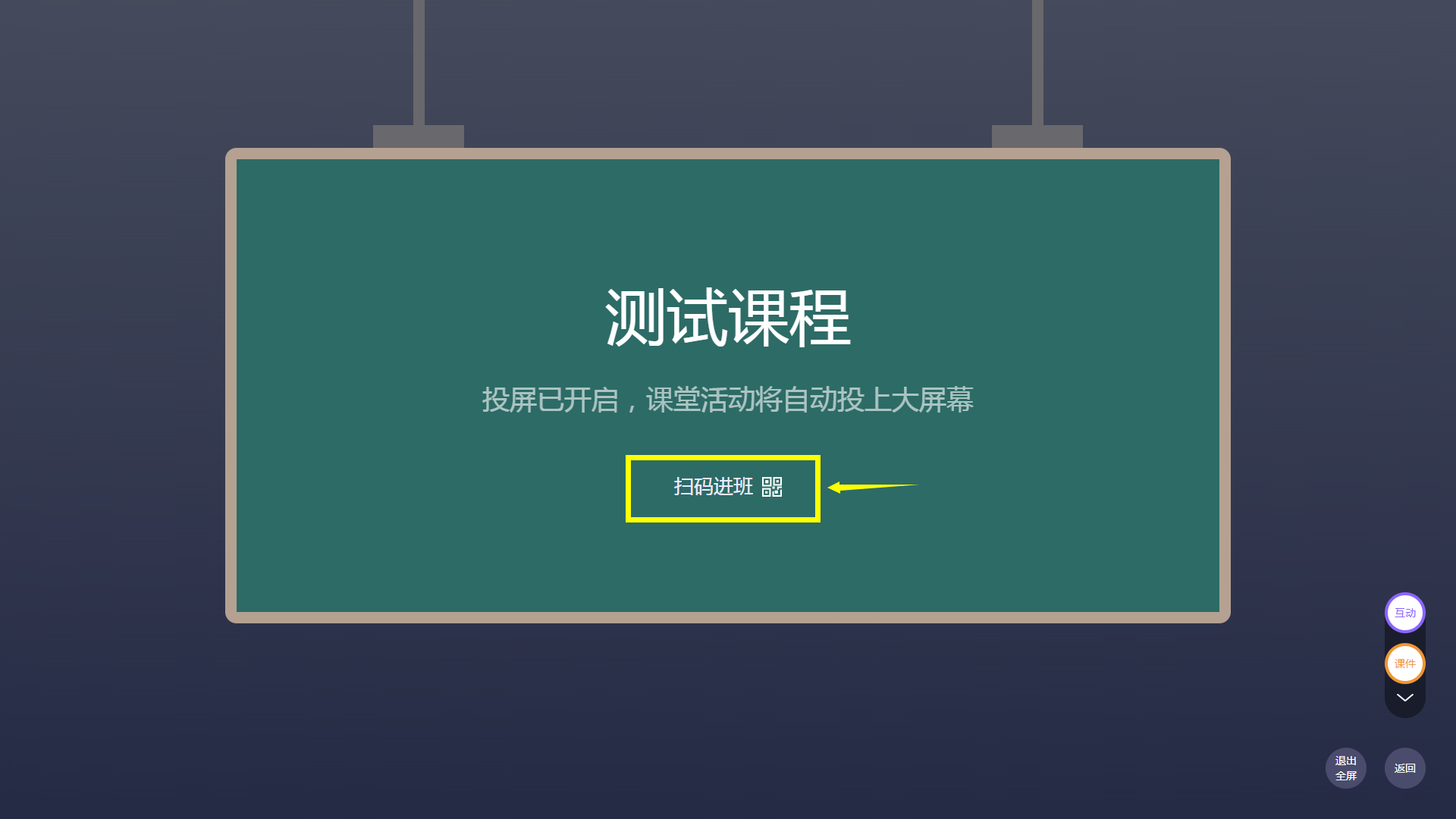
2.互动:签到、选人、抢答、投票、主题讨论
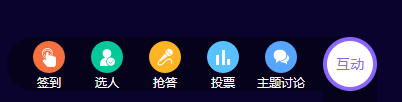
3.PPT